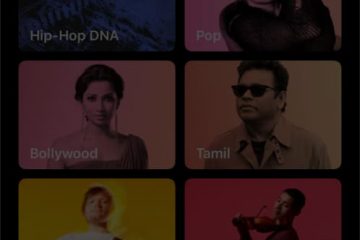Que vous essayiez de retrouver un téléphone perdu ou de garder un œil sur les allées et venues de votre enfant, l’application Localiser est un outil essentiel que tout utilisateur iOS devrait connaître. L’application utilise la technologie GPS pour localiser l’appareil et l’afficher sur une carte, vous permettant de le suivre en temps réel.
Dans ce guide complet, je vais vous expliquer comment utiliser la fonction Rechercher Mon application pour localiser un iPhone ou un iPad perdu ou volé ! Sans plus tarder, commençons.
Quelles sont les fonctionnalités disponibles pour votre iPhone ou iPad manquant ?
Si votre iPhone ou si l’iPad est volé, égaré ou perdu, vous pouvez utiliser l’application Localiser mon iPhone pour effectuer les actions suivantes : Afficher l’emplacement de votre appareil.
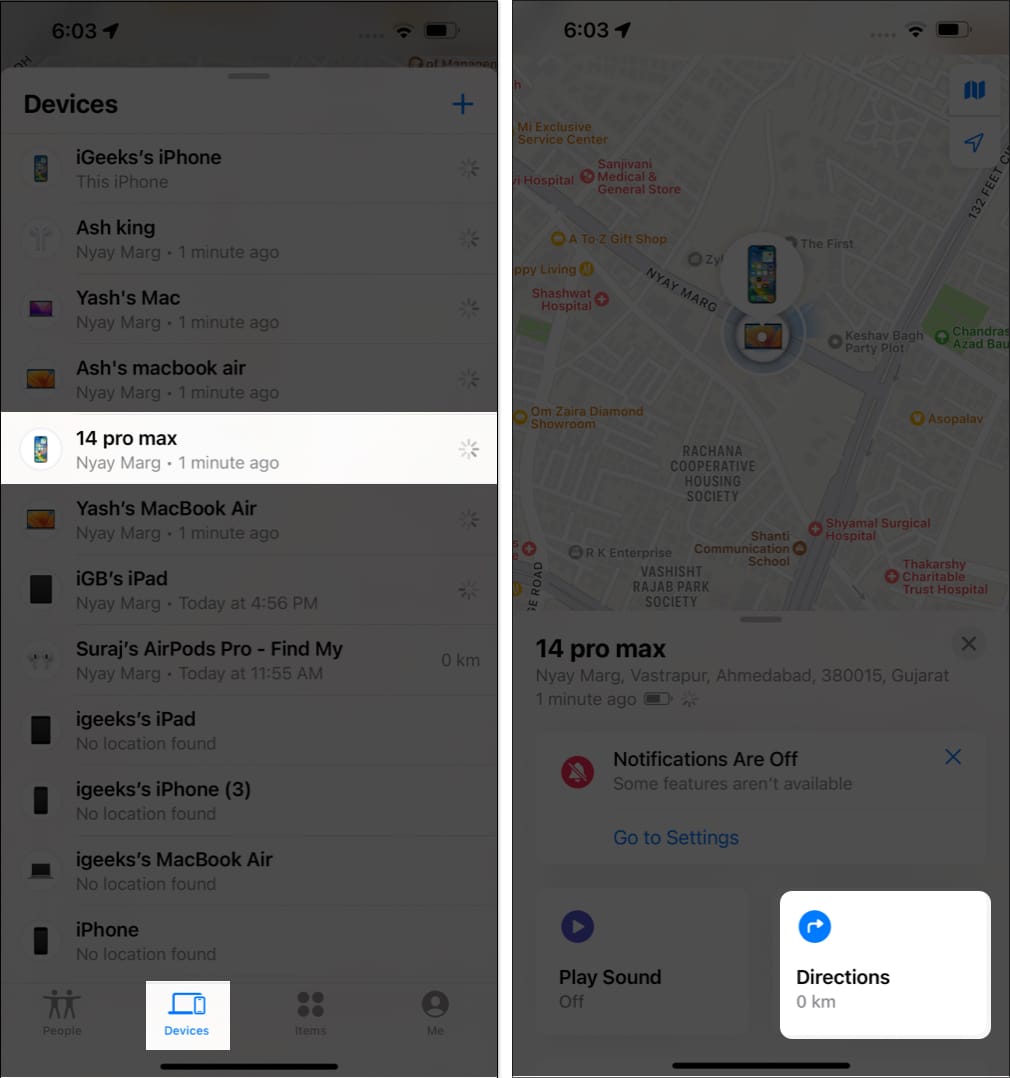 Afficher l’emplacement de votre appareil. Jouez un son sur votre appareil Apple. Activez le mode Perdu, qui marque l’appareil comme perdu. Effectuez un effacement à distance afin que personne ne puisse accéder à vos données. Recevez une notification lorsque l’appareil est trouvé. Recevez une notification lorsque l’appareil est oublié.
Afficher l’emplacement de votre appareil. Jouez un son sur votre appareil Apple. Activez le mode Perdu, qui marque l’appareil comme perdu. Effectuez un effacement à distance afin que personne ne puisse accéder à vos données. Recevez une notification lorsque l’appareil est trouvé. Recevez une notification lorsque l’appareil est oublié.
Comment retrouver un iPhone ou un iPad perdu ou volé à l’aide de l’application Localiser
L’application Localiser fournit une solution simple pour localiser les objets égarés ou appareils perdus. Néanmoins, il existe plusieurs approches disponibles pour vous aider à accéder à Find My. Voici une liste des méthodes que vous pouvez utiliser.
Remarque : Cette méthode ne fonctionnera que si vous avez configuré Localiser sur votre appareil.
Trouvez votre appareil perdu sur une carte
Ouvrez l’application Trouver mon → Accédez à l’onglet Appareils dans la barre de navigation inférieure. Tirez vers le haut la section Appareils depuis le bas de l’écran. Appuyez sur l’appareil égaré.
Vous verrez également tous les appareils du groupe de partage familial. Sélectionnez Itinéraire.
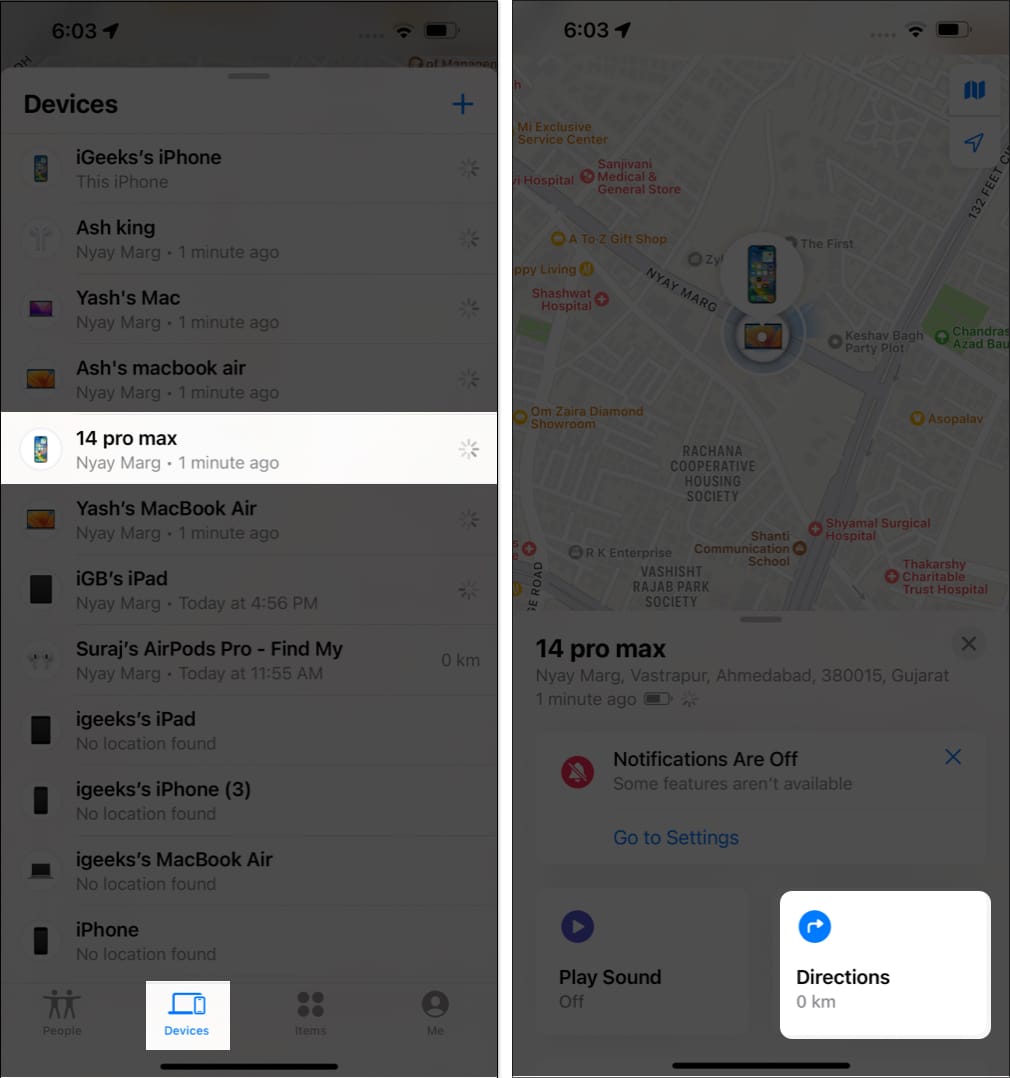 Vous allez maintenant être redirigé vers Apple Maps. Suivez les instructions fournies à l’écran pour localiser votre iPhone.
Vous allez maintenant être redirigé vers Apple Maps. Suivez les instructions fournies à l’écran pour localiser votre iPhone.
Émettre un son
Tant que l’appareil n’est pas connecté à Internet, cette fonctionnalité ne sera pas opérationnelle.
Lancer Localiser monapp sur votre iPhone, assurez-vous que vous êtes sur l’onglet Appareils. Localisez et appuyez sur votre appareil égaré dans la liste des appareils. Appuyez sur Lire le son.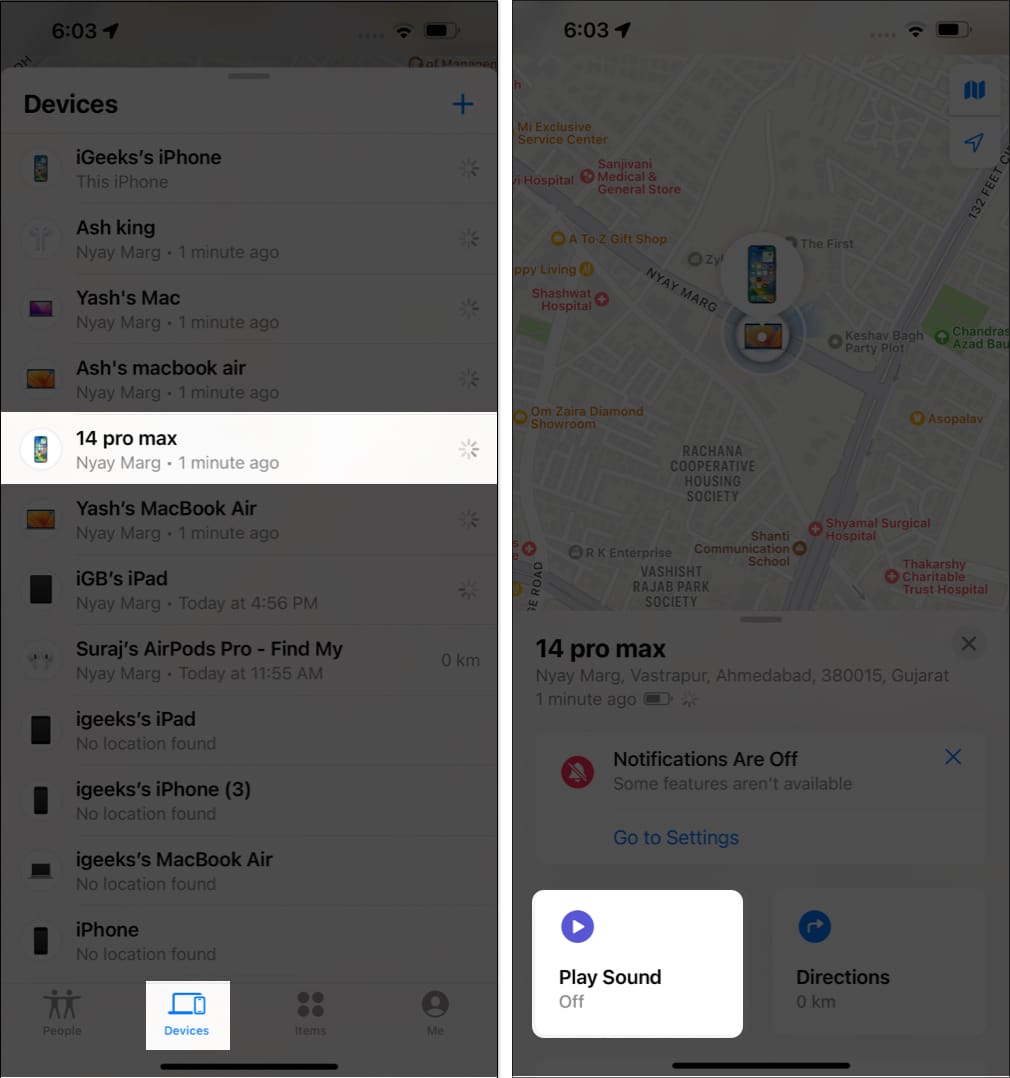
Marquer votre appareil comme perdu
En marquant votre iPhone ou iPad perdu comme perdu , vous pouvez le verrouiller à distance avec un mot de passe pour protéger les informations de votre appareil. De plus, l’activation de ce mode désactivera automatiquement Apple Pay sur votre iPhone. Les étapes suivantes peuvent être suivies pour marquer votre appareil comme perdu :
Accédez à Localiser mon application. Choisissez Appareils → Sélectionnez l’appareil égaré dans la liste. Faites défiler vers le bas et sélectionnez Activer sous Marquer comme perdu → Appuyez sur Continuer.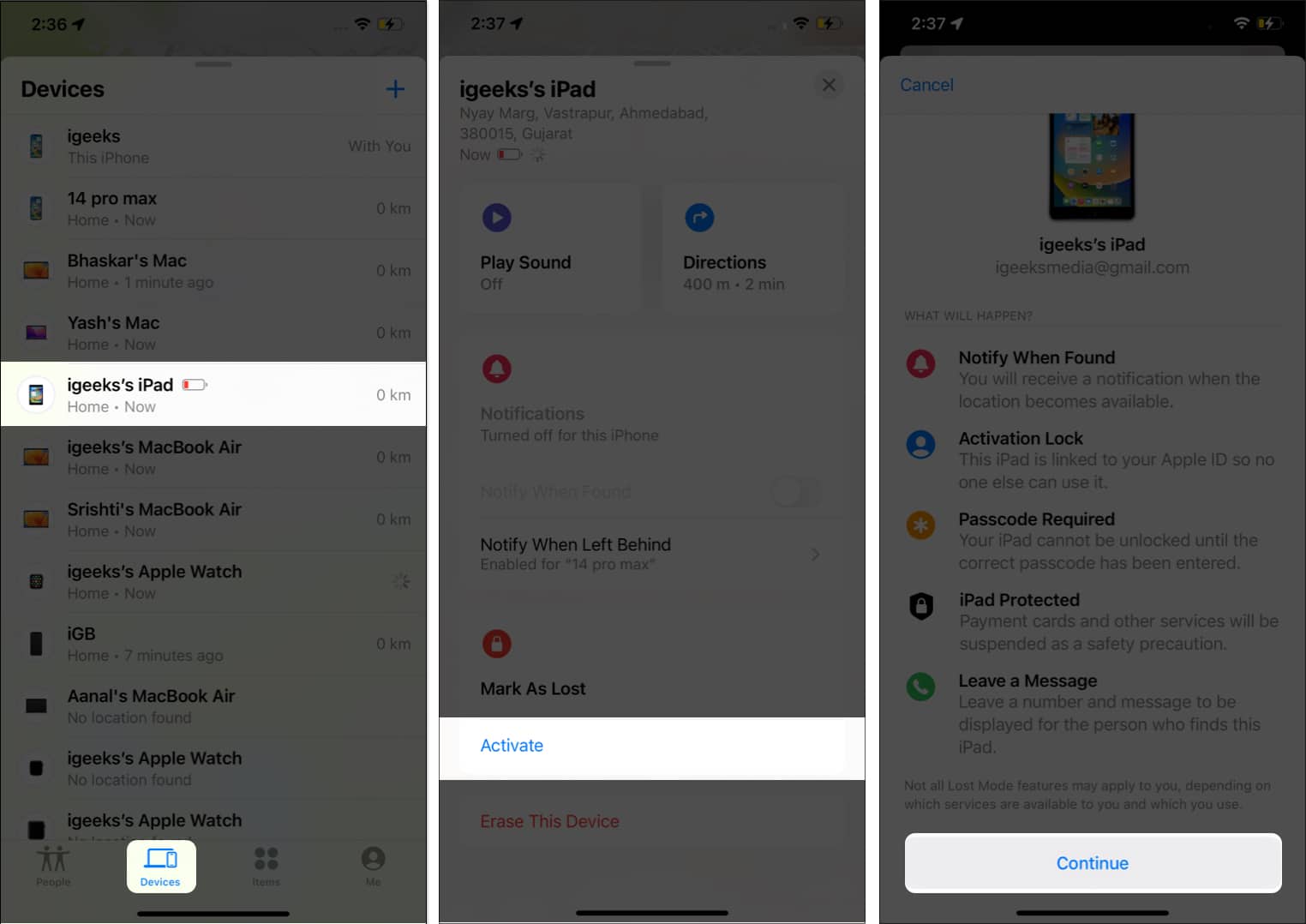 Vous devrez maintenant entrer ce qui suit-mentionné (c’est facultatif) : Numéro de téléphone Message Activez Recevoir des mises à jour par e-mail → Choisissez Activer en haut à droite coin de l’écran.
Vous devrez maintenant entrer ce qui suit-mentionné (c’est facultatif) : Numéro de téléphone Message Activez Recevoir des mises à jour par e-mail → Choisissez Activer en haut à droite coin de l’écran.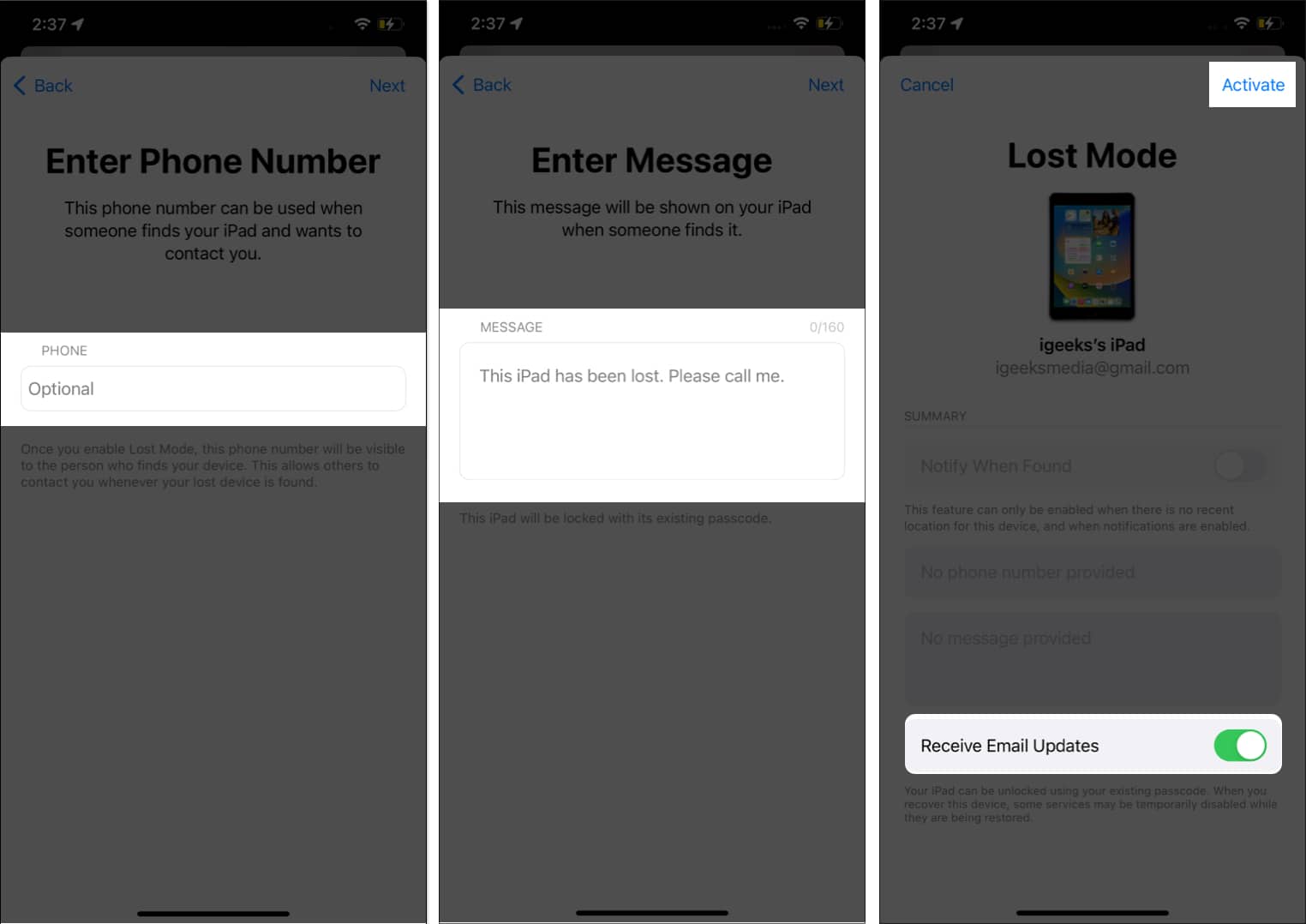
Une fois que vous suivez précisément les instructions ci-dessus, vous verrez le bouton Activer dans la section Marquer comme perdu devenir rouge et passer à Activé. De plus, votre message et votre numéro de téléphone apparaîtront sur l’écran de votre appareil perdu.
Effacez votre appareil à distance en cas de perte ou de vol
Je ne recommande pas d’utiliser cette étape à moins que votre intention ne soit d’effacer toutes les données de votre appareil pour empêcher tout accès non autorisé. N’oubliez pas qu’une fois les données effacées, elles ne peuvent pas être récupérées. Cependant, si vous avez décidé de procéder à l’effacement de toutes les données de votre appareil perdu, n’hésitez pas à suivre les étapes ci-dessous.
Lancez l’application Find My sur votre iPhone. Accédez à la section Appareils → Localisez et appuyez sur votre appareil égaré. Faites défiler vers le bas et sélectionnez Effacer cet appareil → Choisissez Continuer.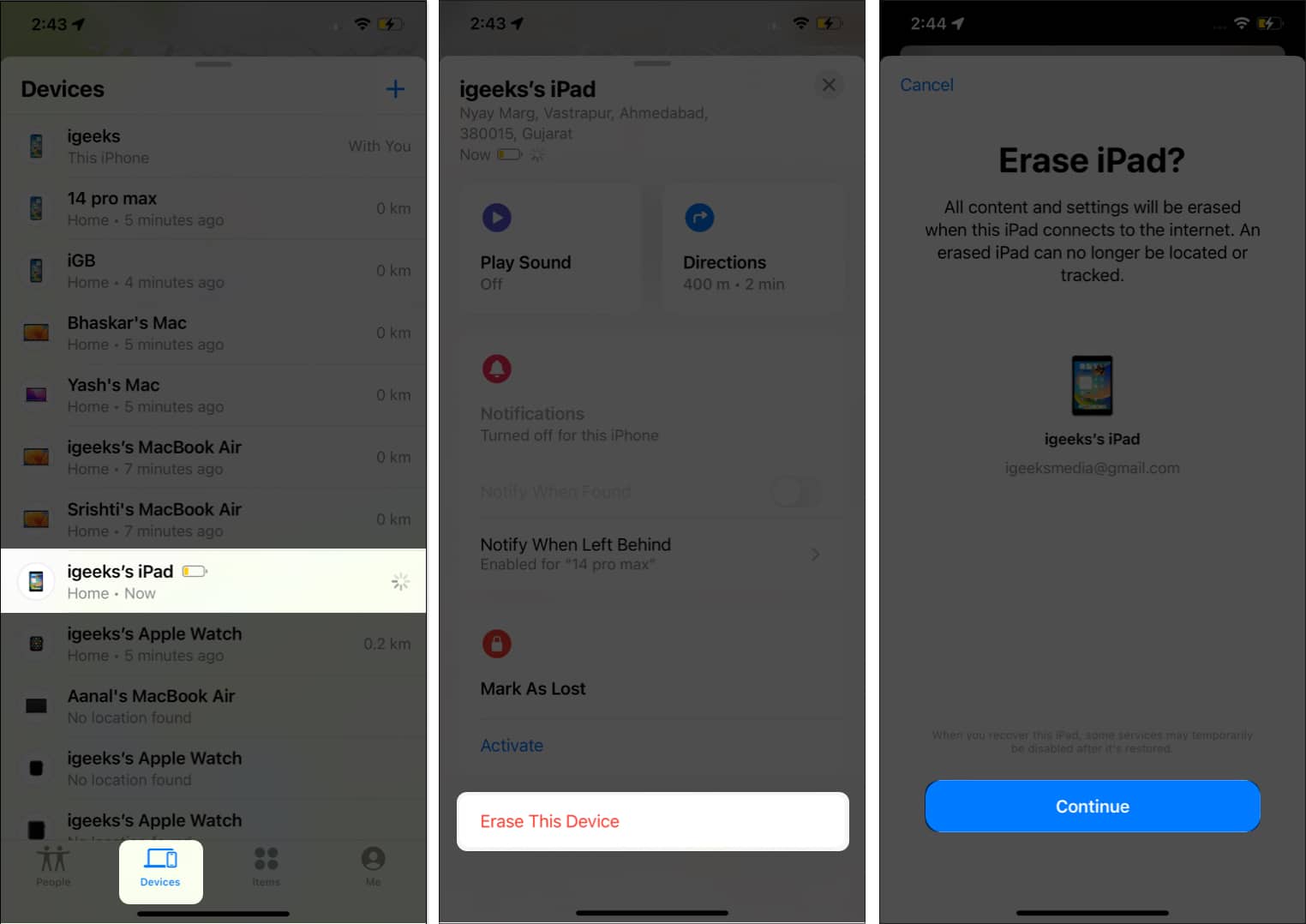 Entrez votre numéro de téléphone (c’est facultatif) → sélectionnez Effacer. Fournissez votre mot de passe Apple ID → appuyez sur Effacer dans le coin supérieur droit de l’écran.
Entrez votre numéro de téléphone (c’est facultatif) → sélectionnez Effacer. Fournissez votre mot de passe Apple ID → appuyez sur Effacer dans le coin supérieur droit de l’écran.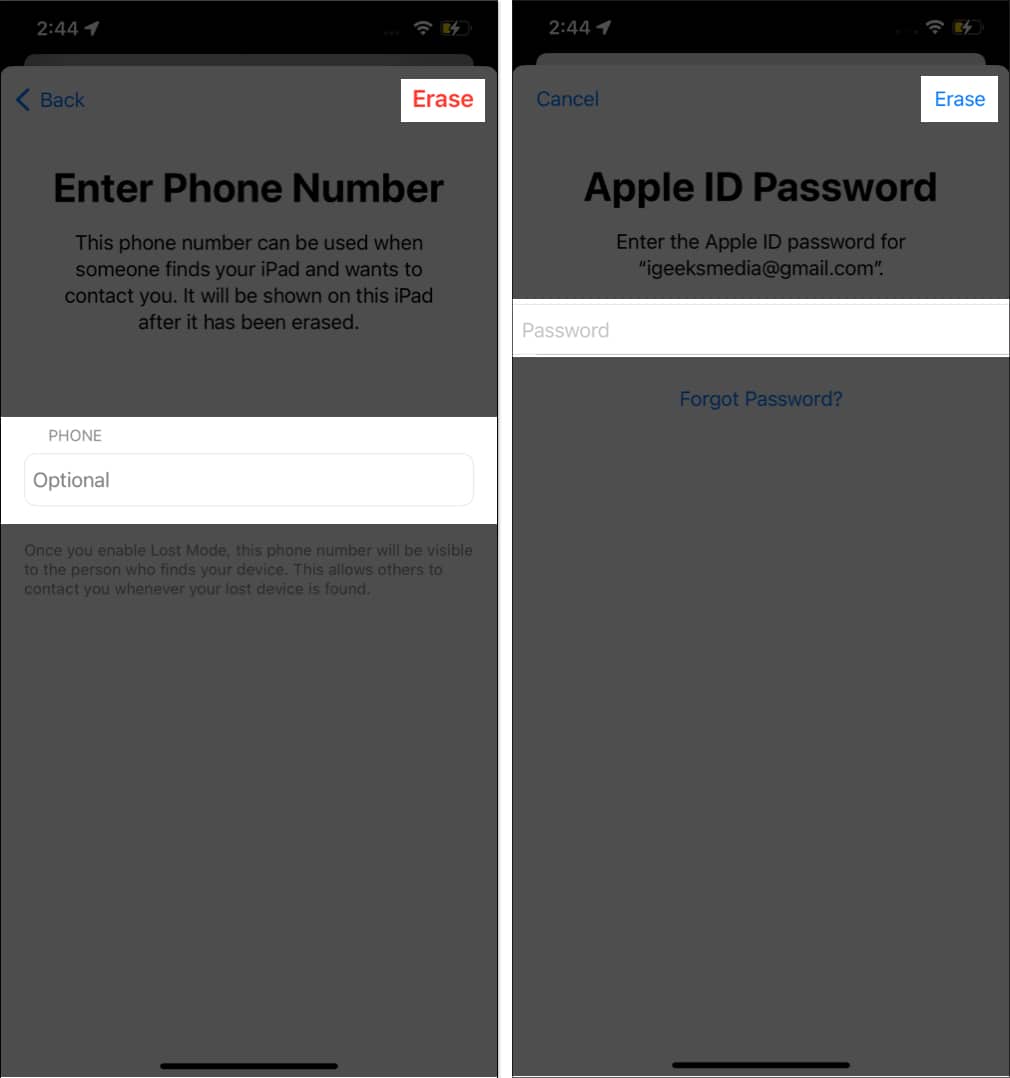
Remarque : je vous suggère de déposer une plainte à la place si vous avez vol et perte AppleCare+ couverture pour votre appareil.
Comment suivre votre iPhone éteint ou mort
Ne paniquez si vous avez égaré ou perdu votre iPhone et qu’il est éteint ou mort. Vous pouvez toujours suivre votre iPhone ou iPad à l’aide de l’application Find My intégrée d’Apple.
Lorsque le propriétaire active le mode Perdu et active la fonction Localiser, l’appareil émet un signal Bluetooth que les appareils Apple à proximité peuvent détecter, leur permettant de suivre sa position actuelle.
Si votre iPhone est à court de batterie ou si vous l’éteignez, l’iPhone ou l’iPad disposera d’une batterie réservée pouvant alimenter Bluetooth dans le pire des cas. Cela vous permet de continuer à utiliser cette fonctionnalité. Localiser utilise les signaux Wi-Fi et GPS en plus des signaux Bluetooth pour suivre l’emplacement d’un iPhone perdu.
Remarque : Apple déclare que l’activation du réseau Localiser sur un appareil compatible iOS/iPadOS permet de localiser l’appareil dans les 24 heures suivant sa mise hors tension ou jusqu’à 5 heures en mode réserve de marche.
Comment localiser vos amis avec l’application Localiser
Aucune règle stricte ne dit que vous ne pouvez utiliser Localiser que si vous avez perdu ou égaré votre appareil. En fait, vous pouvez utiliser cette application pour suivre la localisation de vos proches et partager des informations de localisation avec votre partenaire, vos amis et votre famille. Suivez simplement les étapes décrites ci-dessous pour y parvenir.
Lancez l’application Localiser . Sélectionnez l’onglet Contacts en bas. Appuyez sur le nom de l’ami dans la section des personnes → Choisissez Itinéraires. Vous allez maintenant être redirigé vers Apple Maps ; appuyez sur GO pour démarrer le suivi. Une fois suivi, vous pouvez voir les directions, et en suivant les instructions à l’écran, vous pouvez retrouver votre ami.
Vous allez maintenant être redirigé vers Apple Maps ; appuyez sur GO pour démarrer le suivi. Une fois suivi, vous pouvez voir les directions, et en suivant les instructions à l’écran, vous pouvez retrouver votre ami.
Comment suivre les accessoires tiers à l’aide de Localiser mon application
Avant de nous plonger dans les étapes pour localiser votre AirTag, il est important de assurez-vous que vous disposez de la dernière version d’iOS. Une fois que vous avez lié votre AirTag à votre Find My, vous pouvez facilement suivre les étapes ci-dessous pour le localiser.
Ouvrez l’application Find My. Accédez à l’onglet Éléments dans la barre de navigation inférieure. Sélectionnez l’élément que vous souhaitez localiser. Choisissez Rechercher pour rechercher l’élément.
Vous allez maintenant être redirigé vers Apple Maps, où des instructions à l’écran pour localiser votre objet perdu seront affichées. En suivant ces instructions, vous pourrez retrouver vos effets personnels égarés.
Outre Air Tag, Find My est compatible avec une variété d’accessoires tiers. Les appareils suivants sont actuellement compatibles avec Localiser :
Cependant, cette liste devrait s’allonger dans un avenir proche.
FAQ
Que dois-je faire si je pense que mon iPhone ou iPad perdu ou volé a été volé ?
Si vous avez perdu ou que votre iPhone ou iPad vous a été volé, la première étape est pour accéder à l’application Localiser et étiqueter votre appareil comme perdu. Suite à cela, il est recommandé de contacter les autorités et de déposer un rapport manquant. Dans un souci de sécurité, vous pouvez également choisir de verrouiller ou d’effacer à distance votre appareil en utilisant l’application Localiser.
Quelle est la précision des informations de localisation fournies par l’application Localiser ?
Les informations de localisation fournies par l’application Find My peuvent être précises à quelques mètres selon la puissance du signal GPS de votre appareil. Cependant, les informations de localisation ne doivent être utilisées qu’à titre indicatif et non pour une précision extrême.
C’est tout !
Perdre un iPhone ou un iPad peut être bouleversant, mais vous pouvez utiliser Find My pour localiser votre appareil en utilisant les méthodes décrites ci-dessus. Si vous ne l’avez pas déjà fait, passez un peu de temps à explorer les fonctionnalités de Find My, car cela peut vous aider à rester connecté avec vos appareils et vos proches. Si vous avez des préoccupations ou des questions concernant vos appareils Apple, veuillez les laisser dans la section des commentaires ci-dessous.
En savoir plus :
Profil de l’auteur
Bhaskar est membre de la famille iGB et aime expérimenter avec les mots et les rythmes. Il a également un don pour le développement Web et d’applications. S’il n’écrit pas, vous pouvez le trouver sur des cordes ou faire du sport. Et le soir venu, ses citations apparaîtront sur vos flux Instagram.